Uvod
Preimenovanje beležnice u OneNote-u može biti ključan korak u efikasnom upravljanju vašim digitalnim beleškama. Bilo da organizujete lične beleške ili radne projekte, jasni i relevantni nazivi beležnica mogu značajno poboljšati produktivnost. Ovaj vodič će vas provesti kroz proces preimenovanja beležnice u OneNote-u, ponuditi najbolje prakse u organizaciji, rešiti uobičajene probleme i pružiti dodatne savete za uspešno upravljanje beležnicama.
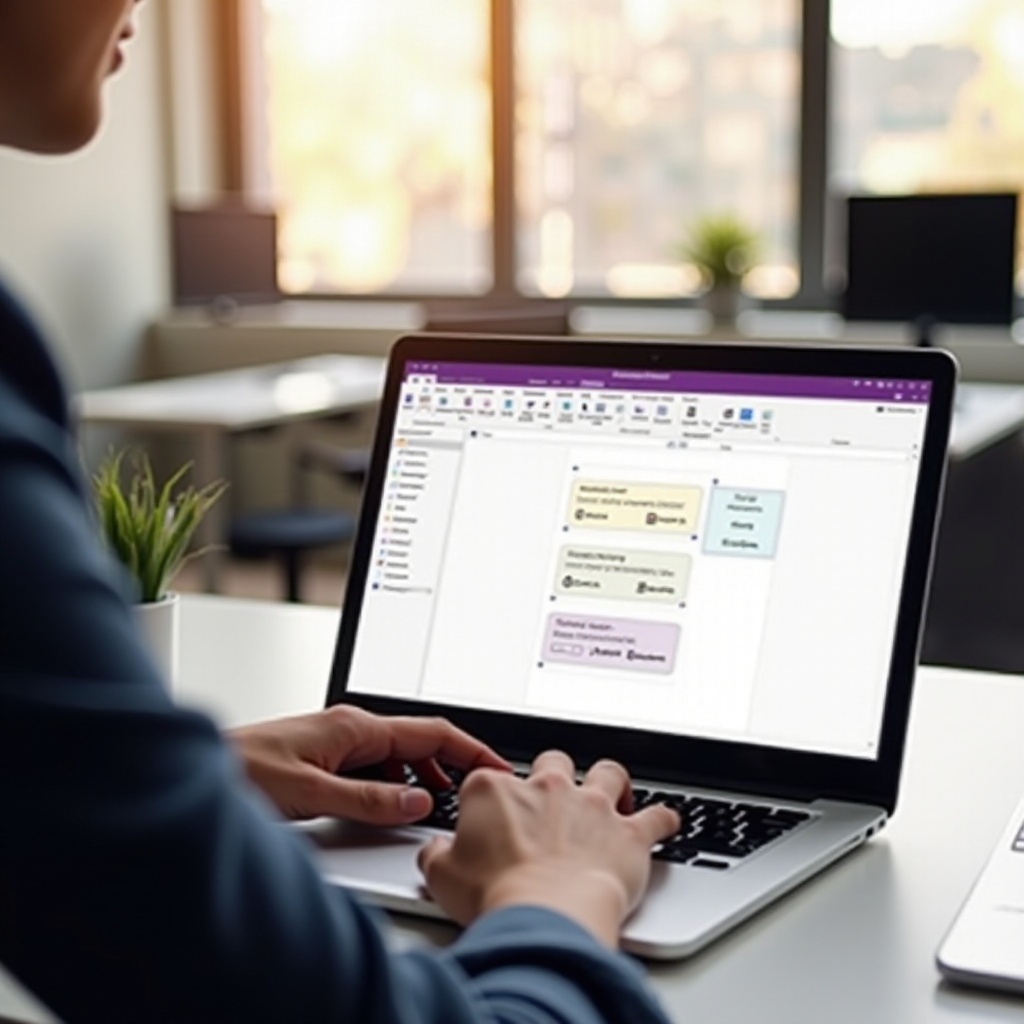
Zašto je važno preimenovati beležnicu
Preimenovanje beležnice u OneNote-u nije samo kozmetička promena. Jasni i opisni nazivi beležnica mogu vam pomoći da brzo identifikujete i pristupite relevantnim informacijama. Ovo je posebno važno kada radite sa više beležnica za različite projekte ili oblasti učenja. Osim toga, dosledni nazivi beležnica pomažu u održavanju strukturiranog i organizovanog digitalnog okruženja, čime se na kraju povećava vaša ukupna produktivnost i efikasnost.
Dobro organizovan sistem takođe olakšava saradnju. Kada delite beležnice sa kolegama ili članovima tima, opisni naziv može odmah preneti svrhu i sadržaj beležnice, minimizujući konfuziju i osiguravajući da su svi na istoj strani. Hajde da pređemo na korake potrebne za preimenovanje beležnice u OneNote-u.
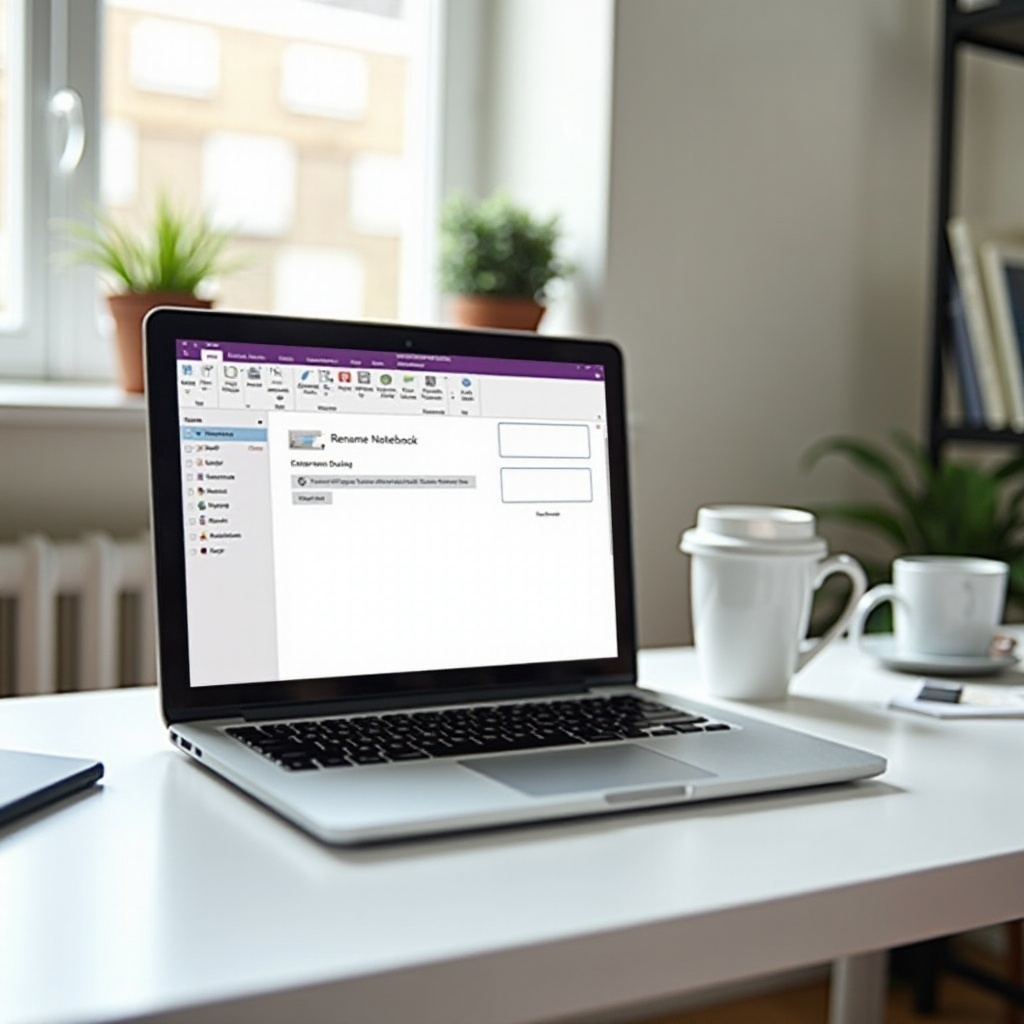
Kako preimenovati beležnicu u OneNote-u
Pristupanje vašim beležnicama
Da biste započeli proces preimenovanja, prvo morate pristupiti beležnici koju želite da preimenujete:
1. Otvorite OneNote.
2. Idite do okna sa beležnicama, gde su navedene sve vaše beležnice.
Koraci za preimenovanje beležnice
Pratite ove korake da biste preimenovali vašu beležnicu:
1. Kliknite desnim tasterom miša na beležnicu koju želite da preimenujete.
2. Izaberite ‘Svojstva’ iz kontekstualnog menija.
3. U dijalogu svojstava beležnice, unesite novo ime za vašu beležnicu u polje za ime.
Čuvanje i potvrđivanje promena
Nakon unosa novog imena:
1. Kliknite ‘OK’ da biste sačuvali promene.
2. Beležnica će se sada pojaviti sa novim imenom u oknu beležnica i kroz ceo OneNote.
Sada kada znate kako da preimenujete beležnicu, hajde da istražimo najbolje prakse za organizaciju vaših beležnica radi maksimalne efikasnosti.
Najbolje prakse za organizaciju vaših OneNote beležnica
Dobro organizovan OneNote sistem obezbeđuje da izvučete maksimum iz iskustva digitalnog vođenja beležaka. Hajde da ispitamo kako možete optimizovati organizaciju vaših beležnica.
Konvencije za imenovanje
Usvojite jasne konvencije za imenovanje kako bi vaše beležnice bile lako prepoznatljive:
– Koristite specifične i opisne naslove.
– Izbegavajte nejasne ili previše uopštene nazive.
Kategorizacija i grupisanje beležnica
Kategorizujte i grupišite vaše beležnice:
– Grupirajte povezane beležnice u sekcije.
– Iskoristite funkciju OneNote hrpa beležnica da biste držali slične beležnice zajedno.
Korišćenje oznaka i boja
Iskoristite oznake i boje:
– Oznake pomažu u brzom lociranju specifičnih tema ili stavki za delovanje.
– Koristite boje za vizuelnu kategorizaciju i brz pristup.
Sada ćemo rešiti neke uobičajene probleme na koje možete naići tokom preimenovanja i kako ih rešiti.
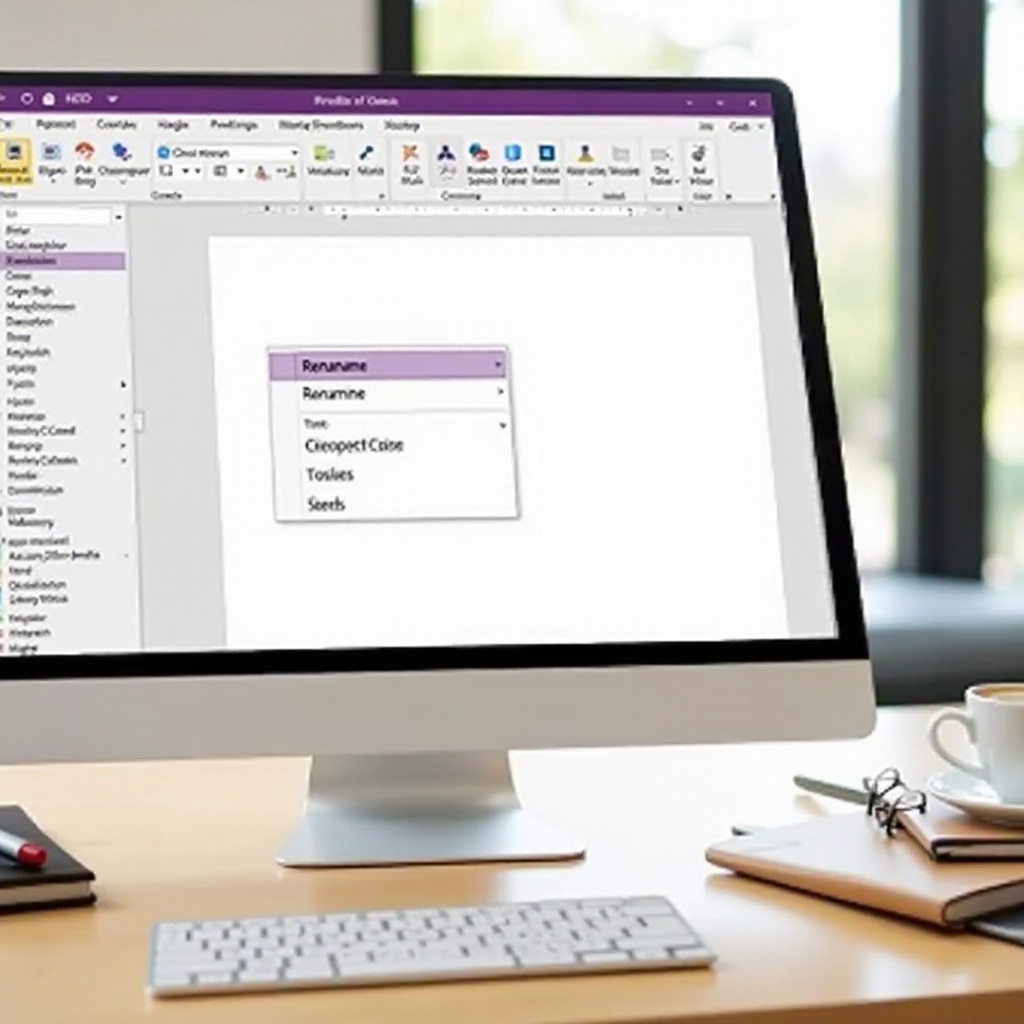
Rešavanje uobičajenih problema sa preimenovanjem u OneNote-u
Problemi sa sinhronizacijom i rešenja
Ako naiđete na probleme sa sinhronizacijom:
– Uverite se da ste povezani na internet.
– Pokušajte da se odjavite i ponovo prijavite na vaš OneNote nalog.
– Restartujte OneNote da biste primorali sinhronizaciju.
Opcija preimenovanja nije dostupna
Ako opcija za preimenovanje nije dostupna:
– Uverite se da imate najnoviju verziju OneNote-a.
– Uverite se da beležnica nije samo za čitanje.
– Proverite dozvole ako je beležnica deljena.
Sukobi sa deljenim beležnicama
Za rešavanje sukoba u deljenim beležnicama:
– Komunicirajte sa drugim korisnicima kako biste izbegli istovremene promene.
– Uverite se da su svi ažurirali svoju verziju beležnice.
– Koristite funkciju istorije verzija OneNote-a za rešavanje sukoba.
Nakon rešavanja problema, razmotrićemo neke dodatne savete za bolje upravljanje beležnicama.
Dodatni saveti za upravljanje beležnicama u OneNote-u
Kompletna organizaciona strategija uključuje više od samog preimenovanja. Ovi dodatni saveti će vam pomoći da efikasnije upravljate vašim beležnicama.
Preimenovanje sekcija i stranica
Doslednost je ključna, pa razmislite o preimenovanju sekcija i stranica radi bolje jasnoće:
– Kliknite desnim tasterom miša na sekciju/stranicu, izaberite ‘Preimenuj’ i unesite novo ime.
Sinhronizacija preko uređaja
Osigurajte nesmetan pristup sinhronizacijom preko uređaja:
– OneNote automatski sinhronizuje, ali ručno sinhronizujte po potrebi.
– Proverite postavke uređaja kako biste osigurali da je automatska sinhronizacija omogućena.
Korišćenje OneNote funkcija za bolju organizaciju
Iskoristite funkcije OneNote-a:
– Koristite liste za obaveze, šablone i integrisane aplikacije za optimizaciju radnog toka.
– Ekstenzije i dodaci mogu dodatno poboljšati organizaciju.
Zaključak
Efikasno upravljanje vašim OneNote beležnicama počinje sa jasnim imenovanjem i organizacijom. Prateći ovaj vodič o tome kako preimenovati beležnicu u OneNote-u i primenjujući diskutovane najbolje prakse, stvorićete dobro organizovano digitalno radno okruženje. Prikladno preimenovanje beležnica i rešavanje eventualnih problema značajno će poboljšati vašu produktivnost i lakoću korišćenja.
Često postavljana pitanja
Da li mogu da promenim ime beležnice u OneNote-u na svom mobilnom uređaju?
Da, možete promeniti ime beležnice u OneNote-u na mobilnom uređaju. Idite do beležnice, tapnite na meni sa tri tačke i izaberite ‘Preimenuj.’
Da li će promena imena beležnice uticati na postavke deljenja?
Ne, promena imena beležnice neće uticati na njene postavke deljenja. Sva deljenja i dozvole ostaju nepromenjeni nakon preimenovanja.
Šta da radim ako moja OneNote beležnica ne sinhronizuje nakon preimenovanja?
Ako se vaša beležnica ne sinhronizuje: Proverite internet vezu. Odjavite se i ponovo prijavite u OneNote nalog. Restartujte aplikaciju da biste pokrenuli ručnu sinhronizaciju.
